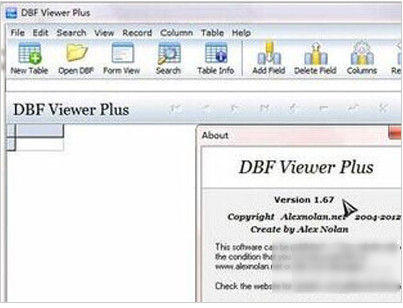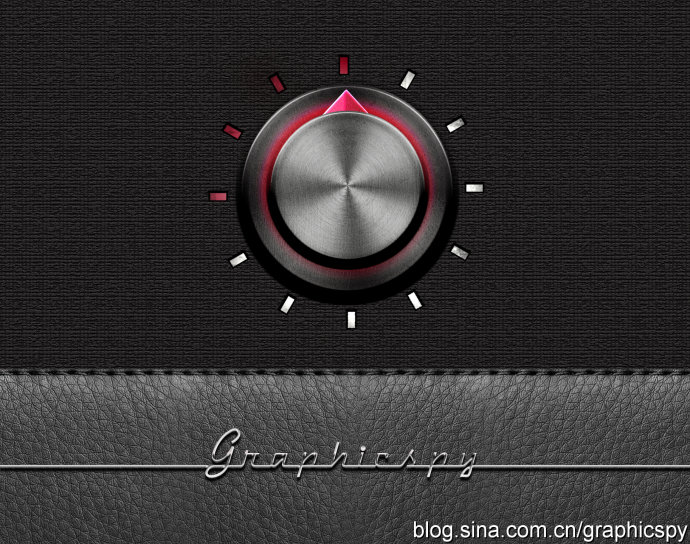萬盛學電腦網 >> 媒體工具 >> 同步盤如何使用
同步盤如何使用
1.我如何在多台電腦上同步文件?
需要在電腦上安裝同步盤的Windows客戶端,並且登錄您的賬戶。然後您的文件將同步到該電腦上。
2.被刪除的文件從哪裡能找到?
您可以從網頁版左側的回收站裡找到被刪除的文檔。

3.我如何安裝Windows客戶端?
您可以 點擊這裡下載 最新的Windows客戶端 ,下載成功後雙擊運行文件,顯示如下畫面:
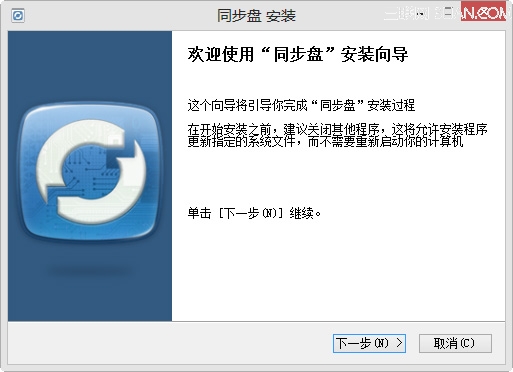
安裝之前建議您關閉其他所有應用程序。單擊“下一步”,同步盤會開始安裝。
完成安裝,然後登錄自己的賬號:
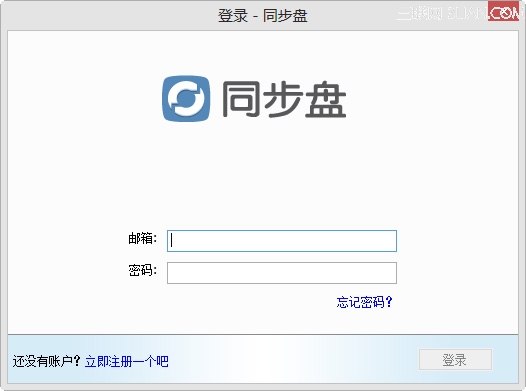
選擇將同步的文件夾放在哪個位置:
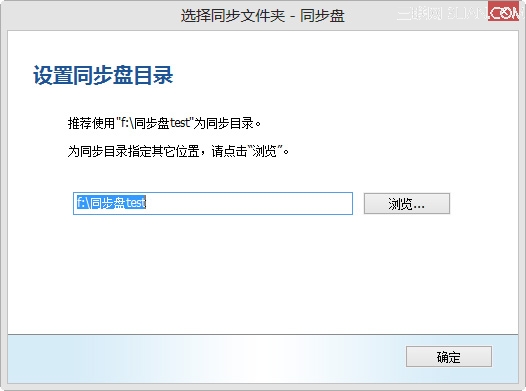
單擊確定,您就已經設置成功。
4.如何暫停同步?
可以右鍵點擊任務欄的同步盤圖標,選擇“暫停同步”即可。
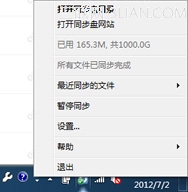
5.如何修改每次同步彈出的提示?
您可以在Windows客戶端的設置 -> 常規 標簽中將“顯示消息通知”復選框取消勾選。請見下圖:
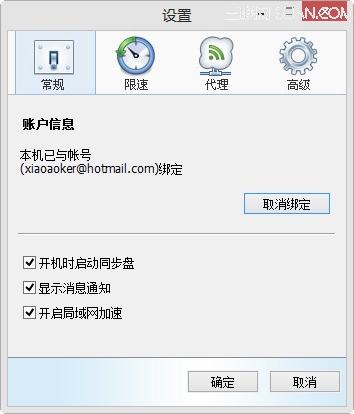
6.我能在客戶端共享文件嗎?
可以。在同步盤裡,選擇要共享的文件夾之後,右側會顯示開啟共享的按鈕。點擊按鈕即可開啟共享,設置權限。如下圖:

7.我如何在客戶端快速發送文件?
通過同步盤能很快速的把文件發送給他人。您選擇要分享的文件之後,右側欄會顯示。點擊發送文件 標簽。如下圖
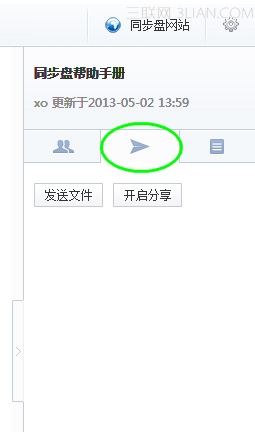
您可以發送文件給他人。也可以開啟分享,生成一個鏈接發送給他人。
我能否同步在同步盤文件夾之外的文件?
不可以。您需要將希望同步的文件拷貝到同步盤目錄中。
8.如果我要換台電腦登錄需要做些什麼操作?
您只需要在需要同步的電腦安裝同步盤客戶端,並登錄同一帳戶,其中任意一台電腦復制文件到同步盤的用戶目錄,其他電腦自動會下載此文件。同步盤目錄中的任何改動,會在網絡連通時同步到服務器。
9.我如何切換自己的另一個賬戶?
您需要右鍵單擊屏幕右下角的同步盤圖標,選擇設置,在常規 標簽中取消當前帳戶的綁定。之後就登錄其他的帳戶。同步盤客戶端只可以同時綁定一個帳戶。
10.能否更改同步盤的位置?
可以。您需要右鍵單擊屏幕右下角的同步盤圖標,選擇設置,更改移動同步盤目錄。之前的同步盤中的內容將被移動到您新指定的位置。
11.我能否限制上傳下載的速度?
可以,您能在Windows客戶端的設置 -> 限速標簽中設置同步盤上傳和下載的最大速度。請見下圖:
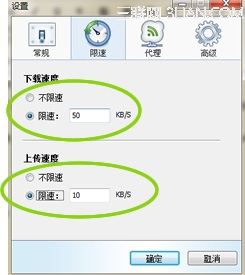
12.如何升級客戶端?
您不需要下載新的客戶端。如果有新的版本,會自動下載,下載成功之後,我們會提示您升級安裝客戶端。
13.可以同時連接多個不同的賬戶嗎?
不可以,一個設備 同時只能連接一個賬戶。
14.我可以在多台電腦上登錄同一賬戶嗎?
可以。但是為了您的數據安全,不能同時在多台電腦或者設備登錄同一個賬戶。
15.可以設置代理服務器嗎?
可以,您能在Windows客戶端的設置 -> 限速標簽中設置同步盤上傳和下載的最大速度。請見下圖:
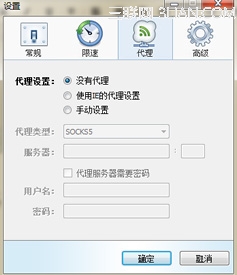
16.我可以同步一部分文件嗎?
可以,您需要登錄網頁版,點亮對應的同步圖標。
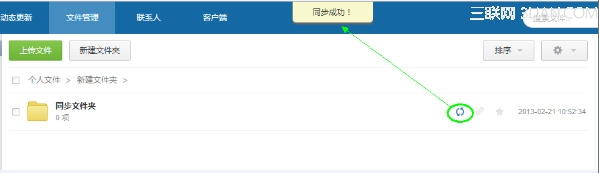
17.我可以只同步一個文件嗎?
不可以,您可以單獨下載這個文件,您可以選擇是否同步文件夾。
18.能否取消客戶端的同步?
可以。您需要右鍵單擊屏幕右下角的圖標,選擇設置,取消當前帳戶的綁定。取消綁定後,電腦上的文件會被保留。
為什麼有些文件盒文件夾出現紅叉,不能同步?
有兩種情況會造成這個結果:1. 您在同步盤中放入了一個設置為不需要同步的文件夾。2. ""您在收到的共享文件夾中創建文件,這個文件夾只顯示別人分享的內容,不能同步本地的文件。
19.沖突備份文件是什麼?
如果多人修改了同一個文件,同步盤會按照修改的時間順序依次覆蓋保存此文件,
如果多人同一時間保存某個文件,那麼就會生成多份文件,即所謂的沖突備份文件。
- 上一頁:360網站衛士招財幫是什麼
- 下一頁:psv內容管理助手怎麼用?